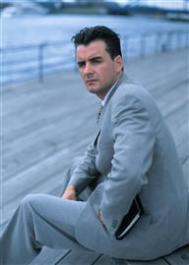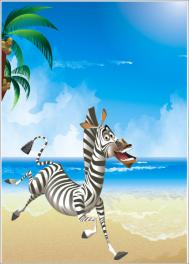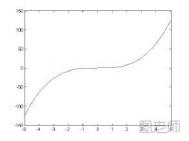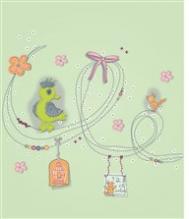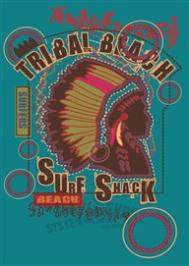巧用CorelDRAW软件制作具有三维效果的折扇
文/刘春鹏
1. 打开CorelDRAW 11,新建一个文件,并将它的版面设置为横向。单击工具箱中的矩形工具,在工作区中绘制一个矩形对象。然后按住工具箱中的“填充”按钮不放,在弹出的工具中选择图样填充对话框。接着在弹出的对话框中选择“位图”选项,在其右侧的下拉列表中找到一个纹理图样赋予给矩形,同时去掉矩形的边框。
2. 单击“形状”工具,选中这个矩形,在出现的“属性”工具栏中设置圆角数值均为50,使矩形的四个角产生圆角。
3. 按住工具箱中的“交互式调和”按钮不放,在弹出的工具中选择“交互式立体化”工具,在矩形上拖动使其立体化,然后在“立体化”属性工具栏中设置立体化参数:立体化类型选择平行至背景选项,单击斜角修饰边按钮,在弹出的对话框中选择使用斜角修饰边选项,接着单击照明按钮,设置照明强度和方向。
4. 接下来双击这个矩形,在出现旋转中心点标志后,将这个旋转中心点移动到矩形的下方部分。然后选择菜单栏中的“排列→变换→旋转”命令,在弹出的对话框中设置旋转角度为10°,接着连续单击“应用到再制”按钮,将矩形复制并旋转到一定角度,同理再选择原来的那个矩形,旋转中心点不变,将旋转角度为-10°,再连续单击“应用...[ 查看全文 ]
2016-01-28
标签: